Interface
Groupe de fonctions Clone
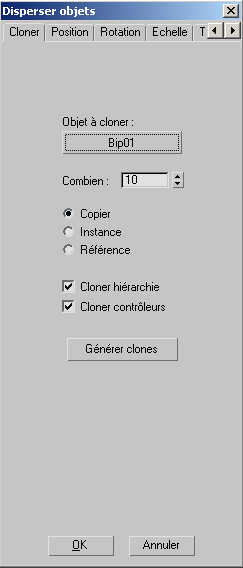
Contient les options de base pour copier un objet.
- Objet à cloner (aucun)
- Cliquez sur ce bouton puis sélectionnez un objet dans la scène à cloner.
- Combien
- Indique le nombre de clones à générer.
- Copie/Instance/Référence
- Indique comment l'objet est cloné. Le clone peut être une copie, une instance ou une référence.
- Cloner hiérarchie
- Lorsque cette fonction est activée, tous les objets associés à l'objet sélectionné sont également clonés. La structure hiérarchique est conservée.
- Cloner contrôleurs
- Lorsque cette fonction est activée, les contrôleurs (c'est-à-dire l'animation) associés à l'objet sélectionné sont également clonés.
- Générer clones
- Cliquez sur ce bouton pour créer le nombre indiqué de clones de l'objet dont le nom figure sur le bouton Objet à cloner.
Les clones sont tous créés dans le même emplacement ; pour les placer, vous devez définir des options de distribution dans le groupe de fonctions Position, puis cliquer sur le bouton Générer des emplacements.
Lorsque vos clones sont générés, l'objet original et ses clones sont des objets de dispersion ; autrement dit, ils sont tous sélectionnés dans la liste de l'onglet Ttes opérations (Sélectionner objets à transformer), et ils seront donc tous soumis aux opérations spécifiées par la suite dans les onglets Position, Rotation et Echelle. Vous pouvez modifier cette sélection à partir du groupe de fonctions Ttes opérations
 fonction Sélectionner objets à transformer, ou encore en générant d'autres clones.
fonction Sélectionner objets à transformer, ou encore en générant d'autres clones.
Groupe de fonctions Position
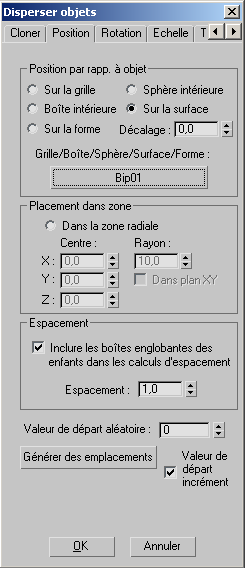
Contient des options permettant de positionner des objets à l'aide d'un objet de référence (répartition). Vous pouvez répartir les objets de manière aléatoire sur la surface d'une grille (ou autre objet), le long d'une forme ou dans le volume d'un parallélépipède (" boîte ") ou d'une sphère. Vous pouvez choisir uniquement une option dans les deux premières zones du groupe.
Zone Position par rapp. à objet
- Sur la grille/Sphère intérieure/Boîte intérieure/Sur la surface/Sur la forme
- Choisissez l'option appropriée avant de sélectionner l'objet de référence.
- Si vous sélectionnez Sur la grille, les objets de dispersion sont répartis sur la surface d'une grille.
- Si vous sélectionnez Boîte intérieure ou Sphère intérieure, les objets de dispersion sont répartis dans le volume d'un parallélépipède ou d'une sphère.
- " Sur la surface " répartit les objets de dispersion sur la surface d'un objet affichable, par exemple un paysage créé par application d'un modificateur Bruit.
- " Sur la forme " répartit les objets de dispersion le long d'un objet " Forme " tel qu'une spline ou une spline NURBS. Si la forme comporte plusieurs courbes (splines), le programme exécute la dispersion en utilisant la spline portant le plus petit numéro (généralement, la plus ancienne).
- Décalage
- Lorsque vous avez choisi Sur la surface, ce paramètre spécifie la distance au-dessus de la surface (à l'aide des lignes normales à la surface) qui sera utilisée pour la répartition des objets. Cette fonction est disponible uniquement lorsque l'option Sur la surface est sélectionnée.
- Grille/Boîte/Sphère/Surface/Forme (Aucun)
- Cliquez sur ce bouton et sélectionnez l'objet de la scène qui sera utilisé comme objet de référence. Remarque : les objets listés sont limités à la catégorie choisie. Remarque : avec les options Grille, Boîte et Sphère, vous pouvez utiliser uniquement un objet assistant grille, une primitive parallélépipède ou sphère comme objet de référence. Une primitive parallélépipède ou sphère convertie en maille éditable ne peut servir d'objet de référence. Vous devez également activer l'option appropriée (voir premier élément de ce groupe) avant de sélectionner un objet de référence.
Zone Placement dans zone
Contient des options permettant de placer les objets de dispersion dans une zone radiale, sans utiliser d'objet de référence.
- Dans la zone radiale
- Répartit les objets de dispersion de manière aléatoire dans une forme sphérique ou circulaire, en appliquant les autres options de ce groupe.
- Centrer
- Indique le centre de la répartition dans le système de coordonnées Univers.
- Rayon
- Indique la distance maximale à partir du centre qui sera utilisée pour le placement des objets.
- Dans plan XY
- Indique que les objets doivent être répartis uniquement dans le plan XY du système de coordonnées Univers, ce qui correspond à un disque.
Zone Espacement
- Inclure les boîtes englobantes des enfants dans les calculs d'espacement
- Lorsque cette fonction est activée, tous les sous-objets Dispersion dépendant d'un objet sont pris en compte lors du calcul de l'espacement ; si elle est désactivée, seul l'objet sélectionné est pris en compte.
- Espacement
- Indique la distance minimale entre les objets de dispersion. Cette valeur est multipliée par la taille de la sphère englobante de l'objet pour déterminer à quelle distance les objets peuvent s'approcher. Si l'espacement a pour valeur 1,0, la valeur par défaut, les objets ne peuvent faire partie de la sphère englobante d'autres objets. S’il a pour valeur 2,0, les objets sont séparés par une distance égale ou supérieure à la taille de la sphère englobante.
- Valeur de départ aléatoire
- Indique une valeur de départ permettant de rendre aléatoire les emplacements des objets de dispersion. Par exemple, si vous utilisez la même valeur pour les objets d'un représentant puis un objet maître, chaque paire se trouvera au même emplacement. Si une scène comporte plusieurs foules, chacune doit avoir une valeur de départ différente afin d'éviter des configurations identiques.
- Générer des emplacements
- Cliquez sur ce bouton pour obtenir plusieurs emplacements pour tous les objets de dispersion sélectionnés, autrement dit les objets clonés ou sélectionnés à l'aide du bouton Sélectionner objets à transformer.
- Valeur de départ incrément
-
Lorsque cette option est activée et que vous cliquez sur le bouton Générer des emplacements, la fonction Dispersion ajoute 1 à la valeur de départ aléatoire et réexécute la répartition des objets en appliquant cette nouvelle valeur de départ aléatoire. Cette option est activée par défaut.
Groupe de fonctions Rotation
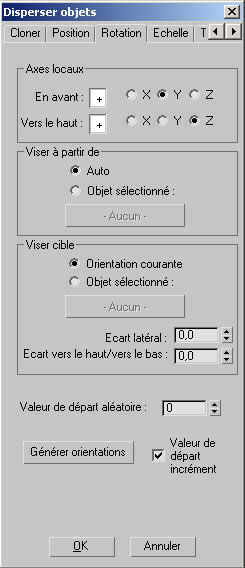
Ce groupe de fonctions contient des options pour l'orientation des objets de dispersion. Vous pouvez indiquer d'autres axes vers l'avant ou vers le haut, ainsi qu'une cible vers laquelle pointent les objets. En outre, vous pouvez indiquer un objet source ; lorsque vous utilisez à la fois un objet source et un objet cible, les objets pivotent pour se placer parallèlement à la ligne joignant les deux.
Zone Axes locaux
Utilisez ces paramètres pour désigner des axes différents vers l'avant et vers le haut (les valeurs par défaut correspondent aux axes des représentants).
- Vers l'avant
- +/-/X/Y/Z : Indique quel axe des objets pointe vers l'avant. Option à utiliser avec l'option Viser Cible. Lorsque vous avez sélectionné le bouton +, la valeur par défaut, l'axe positif choisi est utilisé. Cliquez sur le bouton + pour utiliser l'axe négatif.
- Vers le haut
- +/-/X/Y/Z : Indique quel axe des objets pointe vers le haut ; cet axe est aligné avec l'axe Z du système de coordonnées Univers. Lorsque vous avez sélectionné le bouton +, la valeur par défaut, l'axe positif choisi est utilisé. Cliquez sur le bouton + pour utiliser l'axe négatif. Remarque : le même axe ne peut être Axe local avant et Axe local vertical simultanément. Si vous affectez un axe au premier paramètre qui déjà sélectionné pour le second, Character studio modifie l'axe de ce dernier.
Zone Viser à partir de
- Auto/Objet sélectionné
-
Détermine la direction d'où " regardent " les objets. Par défaut, chaque objet regarde de sa position (Auto), de telle sorte que lorsque plusieurs objets regardent la même cible, chacun d'eux est orienté différemment. Pour orienter chaque objet de telle sorte qu'il soit parallèle à une ligne imaginaire entre deux objets (source et cible), choisissez Objet sélectionné et spécifiez l'objet requis à l'aide du bouton Aucun.
- Aucun (étiquette)
-
Lorsque vous choisissez Objet sélectionné comme option Viser à partir de l'objet, utilisez ce bouton pour indiquer la direction d'où " regarde " l'objet. Cliquez sur ce bouton, puis sélectionnez un objet qui définit la direction d'où les objets doivent regarder.
Zone Viser cible
- Orientation courante/Objet sélectionné
- Détermine la direction vers laquelle sont tournés les objets de dispersion (par défaut, chaque objet conserve son orientation courante). Pour orienter chaque objet de dispersion de telle sorte qu'il soit parallèle à une ligne imaginaire entre deux objets (source et cible), choisissez Objet sélectionné, puis spécifiez l'objet requis à l'aide du bouton Aucun.
- Aucun (étiquette)
- Utilisez ce bouton pour indiquer la direction dans laquelle " regardent " les objets de dispersion. Cliquez sur ce bouton puis sélectionnez la cible que les objets de dispersion doivent regarder.
- Ecart latéral
- Définit un angle d'écart maximum (en degrés) pour l'orientation latérale des objets. Si les objets de dispersion doivent regarder dans la direction générale d'une cible mais peuvent fixer un point de chaque côté de celle-ci, utilisez Ecart latéral pour définir l'angle maximum dont les objets peuvent s'écarter de l'angle calculé. Pour chaque objet, l'écart réel est calculé de façon aléatoire, en fonction des paramètres Ecart et Valeur de départ aléatoire. Cette valeur est comprise entre 0 et 180.
- Ecart vers le haut/vers le bas
- Définit un angle d'écart maximum pour l'orientation des objets vers le haut ou vers le bas.
Si les objets de dispersion doivent regarder dans la direction générale d'un objet mais peuvent fixer un point au-dessus ou au-dessous de la cible, utilisez Ecart vers le haut/vers le bas pour définir l'angle maximum dont les objets peuvent s'écarter de l'angle calculé. Pour chaque objet, L’écart réel est calculé de façon aléatoire, en fonction des paramètres Ecart et Valeur de départ aléatoire. Cette valeur est comprise entre 0 et 180.
- Valeur de départ aléatoire
- Indique une valeur de départ permettant de rendre aléatoires les orientations des objets, en fonction des paramètres Ecart.
Si vous utilisez la même valeur pour les clones d'un représentant puis un objet maître, chaque paire aura la même orientation. Si une scène comporte plusieurs foules, chacune doit avoir une valeur de départ différente afin d'éviter des configurations identiques.
- Générer orientations
- Cliquez sur ce bouton pour obtenir plusieurs orientations pour tous les objets de dispersion, autrement dit les objets clonés ou sélectionnés à l'aide du bouton Sélectionner objets à transformer.
- Valeur de départ incrément
- Lorsque cette option est activée et que vous cliquez sur le bouton Générer orientations, la fonction Dispersion ajoute 1 au paramètre Valeur de départ aléatoire et réexécute l'orientation des objets en appliquant cette nouvelle valeur de départ aléatoire. Cette option est activée par défaut.
Groupe de fonctions Echelle
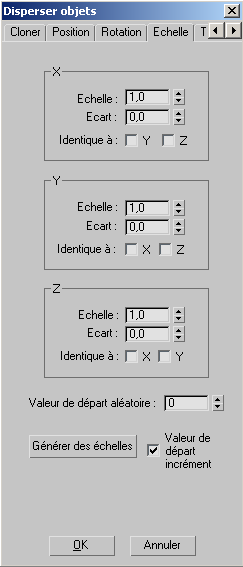
Ce groupe de fonctions contient des options pour la mise à l'échelle des objets. Vous pouvez appliquer une mise à l'échelle uniforme ou non uniforme (en spécifiant un écart par axe pour faire varier la mise à l'échelle).
Chaque groupe d'axes comporte une option " Identique à " qui permet de conserver la même proportion entre les axes. Pour éviter une mise à l'échelle non uniforme, définissez deux axes qui doivent être identiques au troisième. Par exemple, définissez l'échelle dans le groupe X puis dans les groupes Y et Z et activez Identique à X.
Zone X
- Echelle
- Définit l'échelle sur l'axe X en tant que coefficient multiplicateur. Valeur par défaut : 1,0.
- Ecart
- Définit le facteur maximum pour la variation aléatoire de l'échelle. Pour chaque objet de dispersion, l'écart est multiplié par un nombre aléatoire compris entre 0,0 et 1,0 puis ajouté au coefficient multiplicateur du paramètre Echelle.
- Identique à Y/Z
- Permet d'utiliser la même échelle que sur l'axe Y ou Z, qu'elle soit définie ou aléatoire. Lorsque vous spécifiez un axe, le groupe de paramètres de cet axe n’est plus disponible.
Zone Y
- Echelle
- Définit l'échelle sur l'axe Y en tant que coefficient multiplicateur. Valeur par défaut : 1,0.
- Ecart
- Définit le facteur maximum pour la variation aléatoire de l'échelle. Pour chaque objet de dispersion, l'écart est multiplié par un nombre aléatoire compris entre 0,0 et 1,0 puis ajouté au coefficient multiplicateur du paramètre Echelle.
- Identique à X/Z
- Permet d'utiliser la même échelle que sur l'axe X ou Z, qu'elle soit définie ou aléatoire. Lorsque vous spécifiez un axe, le groupe de paramètres de cet axe n’est plus disponible.
Zone Z
- Echelle
- Définit l'échelle sur l'axe Z en tant que coefficient multiplicateur. Valeur par défaut : 1,0.
- Ecart
- Définit le facteur maximum pour la variation aléatoire de l'échelle. Pour chaque objet de dispersion, l'écart est multiplié par un nombre aléatoire compris entre 0,0 et 1,0 puis ajouté au coefficient multiplicateur du paramètre Echelle.
- Identique à X/Y
- Permet d'utiliser la même échelle que sur l'axe X ou Y, qu'elle soit définie ou aléatoire. Lorsque vous spécifiez un axe, le groupe de paramètres de cet axe n'est plus disponible.
- Valeur de départ aléatoire
-
Indique une valeur de départ permettant de rendre aléatoire les échelles des clones, en fonction des paramètres Ecart. Si vous utilisez la même valeur pour les clones d'un représentant puis un objet maître, chaque paire aura le même facteur d'échelle.
- Générer des échelles
-
Cliquez sur ce bouton pour dimensionner tous les objets de dispersion, autrement dit les objets clonés ou sélectionnés à l'aide du bouton Sélectionner objets à transformer.
- Valeur de départ incrément
-
Lorsque cette option est activée et que vous cliquez sur le bouton Générer des échelles, la fonction Dispersion ajoute 1 au paramètre Valeur de départ aléatoire et réexécute la mise à l'échelle des objets en appliquant cette nouvelle Valeur de départ aléatoire. Cette option est activée par défaut.
Groupe de fonctions Ttes opérations
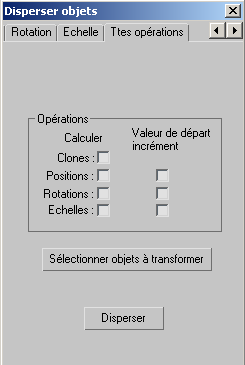
Ce groupe de fonctions permet d'effectuer différentes permutations de clonage et opérations de transformation en une seule étape, avec ou sans variations aléatoires successives.
Zone Opérations
- Calculer clones
- Activez cette fonction pour cloner l'objet choisi à l'aide du bouton Objet à cloner. Lorsque vous cliquez sur le bouton Dispersion, l'objet est cloné et les transformations spécifiées sont appliquées aux clones générés.
Lorsque vous activez la fonction Clones, vous ne pouvez plus accéder au bouton Sélectionner objets à transformer. Vous devez spécifier l'objet à cloner ainsi que les paramètres de clonage dans le groupe de fonctions Clone.
- Calculer positions/rotations/échelles
- Lorsque vous cliquez sur Dispersion, les transformations associées aux options activées de cette colonne sont appliquées aux objets sélectionnés (voir Sélectionner objets à transformer, ci-dessous) en fonction des paramètres des groupes de fonctions Position, Rotation et Echelle.
- Echelles/rotations/positions valeur de départ incrément
- La valeur de départ associée aux options activées de cette colonne est incrémentée de 1 chaque fois que vous cliquez sur Dispersion.
Utilisez cette option pour essayer différentes combinaisons de transformations aléatoires sur les clones.
- Sélectionner objets à transformer
- Permet de choisir les objets qui seront affectés lorsque vous cliquerez sur le bouton Dispersion.
Lorsque vous cliquez sur ce bouton, une version de la boîte de dialogue Sélectionner unique à la fonctionnalité Disperser objets s'ouvre. Si vous avez effectué au moins une opération de clonage au cours de la session courante, les objets du dernier clonage réalisé, objet original inclus, sont sélectionnés par défaut. Par exemple, si vous avez créé 10 clones, 11 objets sont sélectionnés. Vous pouvez utiliser la boîte de dialogue Sélectionner afin de modifier cette sélection.
Remarque : les objets de la dernière opération de clonage restent sélectionnés même si vous fermez la boîte de dialogue Disperser objets. - Dispersion
- Effectue les clonages et/ou les transformations spécifiés (actifs).